Пункт меню Options | Project
"Options" наиболее сложная часть системного меню. Это центр управления, из которого вы можете изменять установки для проекта и для всей рабочей среды Delphi. В "Options" есть семь пунктов:
Project
Environment
Tools
Gallery
--
Open Library
Install Components
Rebuild Library
Первые четыре пункта вызывают диалоговые окна. Ниже приведено общее описание пункта меню "Options":
- Project - выбор установок, которые напрямую влияют на текущий проект, это могут быть, к примеру, директивы компилятора проверки стека (stack checking) или диапазона (range checking).
- Environment - конфигурация самой среды программирования (IDE). Например, здесь можно изменить цвета, используемые в Редакторе.
- Tools - позволяет добавить или удалить вызов внешних программ в пункт главного меню "Tools". Например, если Вы часто пользуетесь каким-нибудь редактором или отладчиком, то здесь его вызов можно добавить в меню.
- Gallery - позволяет определить специфические установки для Эксперта Форм и Эксперта Проектов и их "заготовок". Эксперты и "заготовки" предоставляют путь для ускорения конструирования интерфейса программы.
- Последние три пункта позволяют сконфигурировать Палитру Компонент.
Диалог из пункта Options | Project включает пять страниц:
- На странице Forms перечислены все формы, включенные в проект; Вы можете указать, нужно ли автоматически создавать форму при старте программы или Вы ее создадите сами.
- На странице Application Вы определяете элементы программы такие, как заголовок, файл помощи и иконка.
- Страница Compiler включает установки для генерации кода, управления обработкой ошибок времени выполнения, синтаксиса, отладки и др.
- На странице Linker можно определить условия для процесса линковки приложения
- Страница Directories/Conditionals - здесь указываются директории, специфичные для данного проекта.
После предыдущего абзаца с общим описанием, каждая страница описана детально в отдельной главе.
Все установки для проекта сохраняются в текстовом файле с расширением OPT и Вы можете вручную их исправить.
Страница Forms
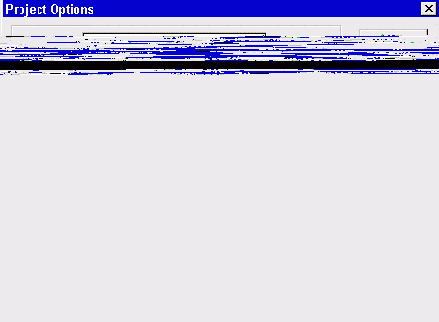
Рис 4.
На странице Forms можно выбрать главную форму проекта. Изменения, которые Вы сделаете, отобразятся в соответствующем файле DPR. Например, в нижеследующем проекте, Form1 является главной, поскольку появляется первой в главном блоке программы: program Project1; uses Forms, Unit1 in 'UNIT1.PAS' {Form1}, Unit2 in 'UNIT2.PAS' {Form2}; {$R *.RES} begin Application.CreateForm(TForm1, Form1); Application.CreateForm(TForm2, Form2); Application.Run; end. Если изменить код так, чтобы он читался begin Application.CreateForm(TForm2, Form2); Application.CreateForm(TForm1, Form1); Application.Run; end. то теперь Form2 станет главной формой проекта.
Вы также можете использовать эту страницу для определения, будет ли данная форма создаваться автоматически при старте программы. Если форма создается не автоматически, а по ходу выполнения программы, то для этого нужно использовать процедуру Create.
Кстати, в секции Uses имя формы в фигурных скобках является существенным для Менеджера Проектов и удалять его не стоит. Не нужно вообще ничего изменять вручную в файле проекта, если только Вы не захотели создать DLL, но об этом позднее.
Страница Applications
На странице Applications, см. рис.5, вы можете задать заголовок (Title), файл помощи (Help file) и пиктограмму (Icon) для проекта.
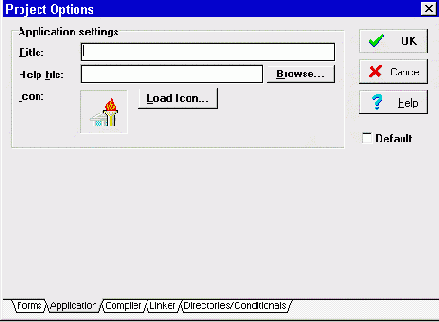
Рис.5: Страница общих установок для приложения.
Страница Compiler
Ранее уже говорилось, что установки из пункта меню "Options | Project" сохраняются в соответствующем файле с расширением OPT. Давайте рассмотрим директивы компилятора на странице Compiler (рис.6).
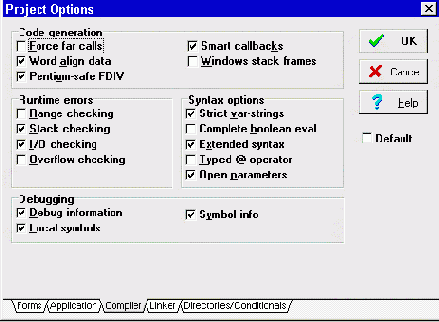
Рис.6: Страница для определения директив компилятора.
Следующая таблица показывает, как различные директивы отображаются в OPT файле, на странице Compiler и внутри кода программы:
| OPT File | Options Page | Editor Symbol |
| F | Force Far Calls | {$F+} |
| A | Word Align Date | {$A+} |
| U | Pentium-Safe FDIV | {$U+} |
| K | Smart Callbacks | {$K+} |
| W | Windows (3.0) Stack | {$W+} |
| R | Range Checking | {$R+} |
| S | Stack Checking | {$S+} |
| I | IO Checking | {$I+} |
| Q | Overflow Checking | {$Q+} |
| V | Strict Var Strings | {$V+} |
| B | Complete Boolean Evaluation | {$B+} |
| X | Extended Syntax | {$X+} |
| T | Typed @ Operator | {$T+} |
| P | Open Parameters | {$P+} |
| D | Debug Information | {$D+} |
Страница Linker
Теперь давайте перейдем к странице Linker, показанной на рис.7.
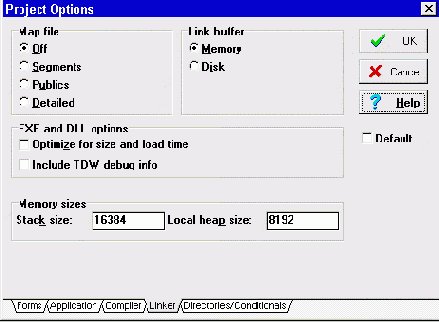
Рис.7: Страница линковщика.
Установки отладчика рассматриваются ниже. Если буфер линковщика расположен в памяти, то линковка происходит быстрее.
Размер стека (Stack Size) и локальной динамической памяти (Heap Size) весьма важны. Delphi устанавливает по умолчанию и Stack Size, и Heap Size в 8192 байт каждый. Вам может понадобиться изменить размер стека в программе, но обычно это не более 32Кб. В сумме эти два размера не должны превышать 64Кб, иначе будет выдаваться ошибка при компиляции программы.
Страница Directories/Conditionals
Страница Directories/Conditionals, рис.8, дает возможность расширить число директорий, в которых компилятор и линковщик ищут DCU файлы.
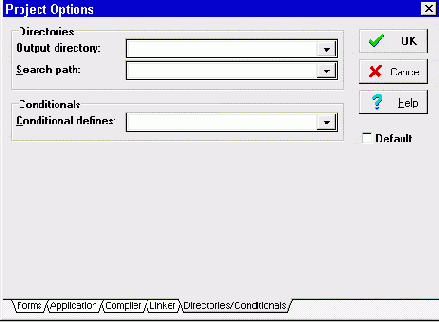
Рис.8: Страница Directories/Conditionals.
В файле DELPHI.INI содержится еще один список директорий. Запомните, что в OPT файле - список директорий для конкретного проекта, а в файле DELPHI.INI - список относится к любому проекту.
Output directory - выходная директория, куда складываются EXE и DCU файлы, получающиеся при компиляции.
Search path - список директорий для поиска DCU файлов при линковке. Директории перечисляются через точку с запятой ;
Conditional defines - для опытного программиста и на первом этапе создания проекта не требуется. Для информации можно вызвать Справочник (on-line help).